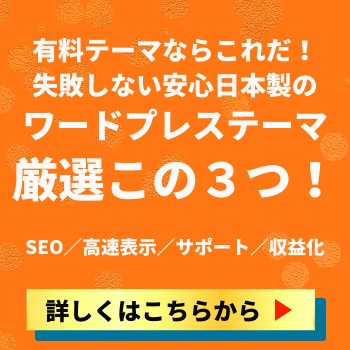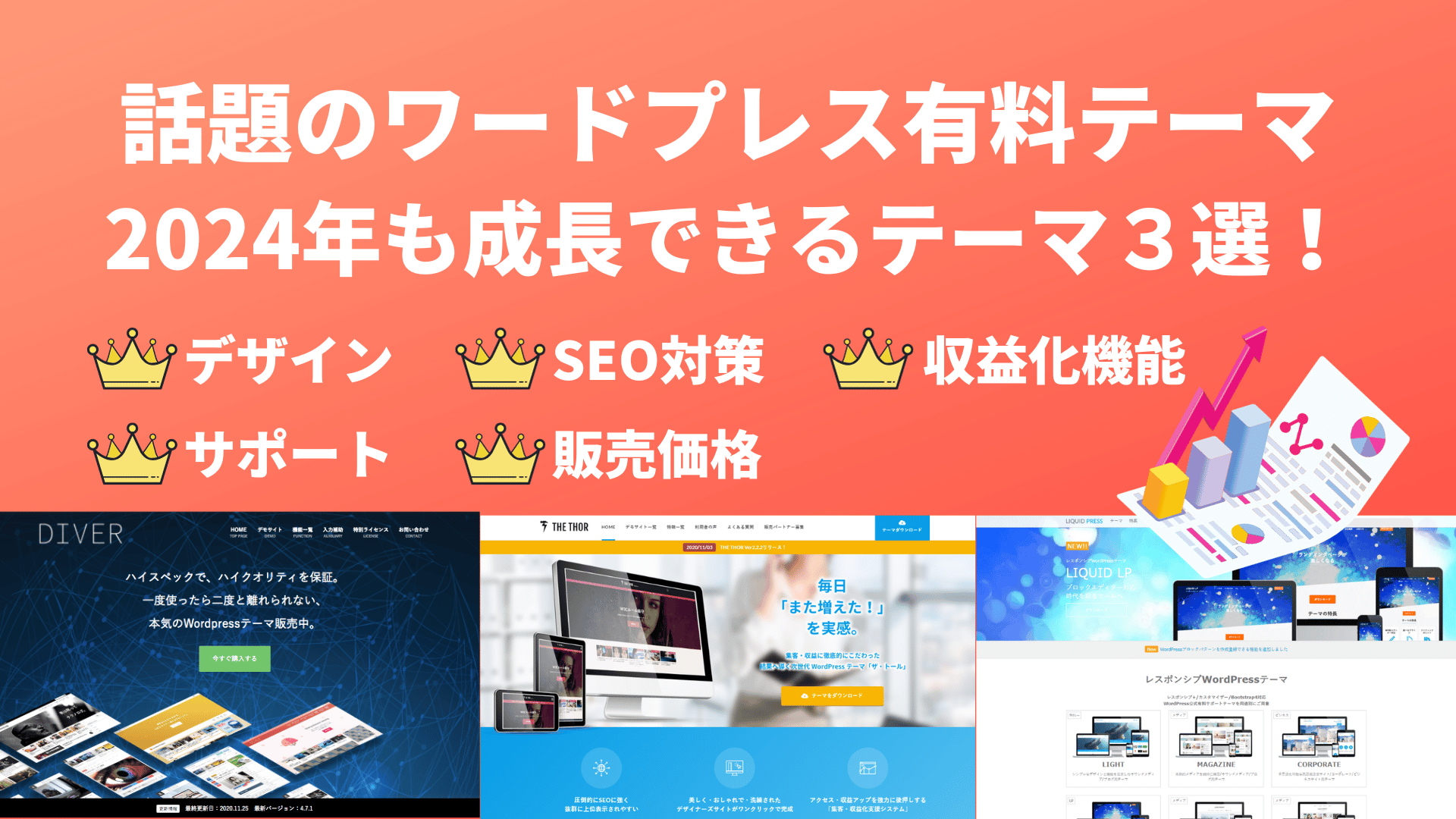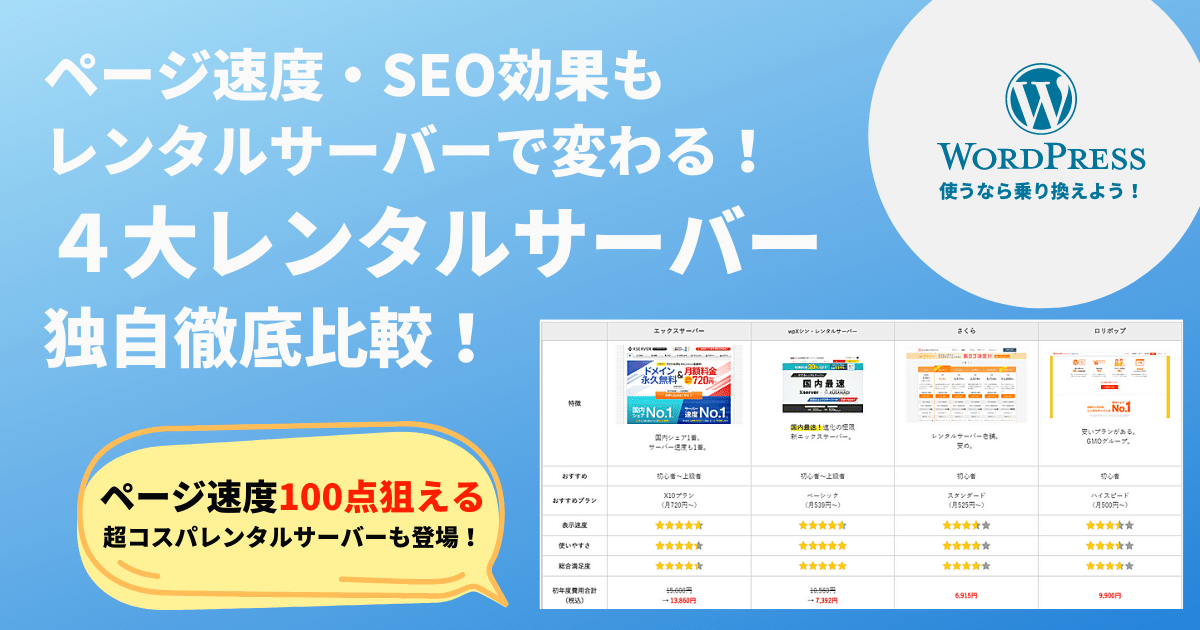お名前.comで管理している独自ドメインをエックスサーバーで利用する方法について紹介します。
お名前.com(ドメイン管理会社)とエックスサーバーの関係について
お名前.comなどのドメイン管理会社は、ドメインが誰のものであるかをその所有権と、そのドメインがどこのサーバーと連動するようにするかということについて管理しています。
そのためエックスサーバーで お名前.comで管理している独自ドメインを使用するために、お名前.com側でどこのサーバーに転送するのかを設定しないといけません。
この設定をDNS設定(ドメインネームサーバー設定)と言います。サイト作成の初心者は独自ドメインを使う時にこの部分で躓いてしまうことが多いので、どんな風に設定したらいいかについてスクリーンショットの使いながら具体的に紹介していきたいと思います。
お名前.comで行うドメイン設定方法
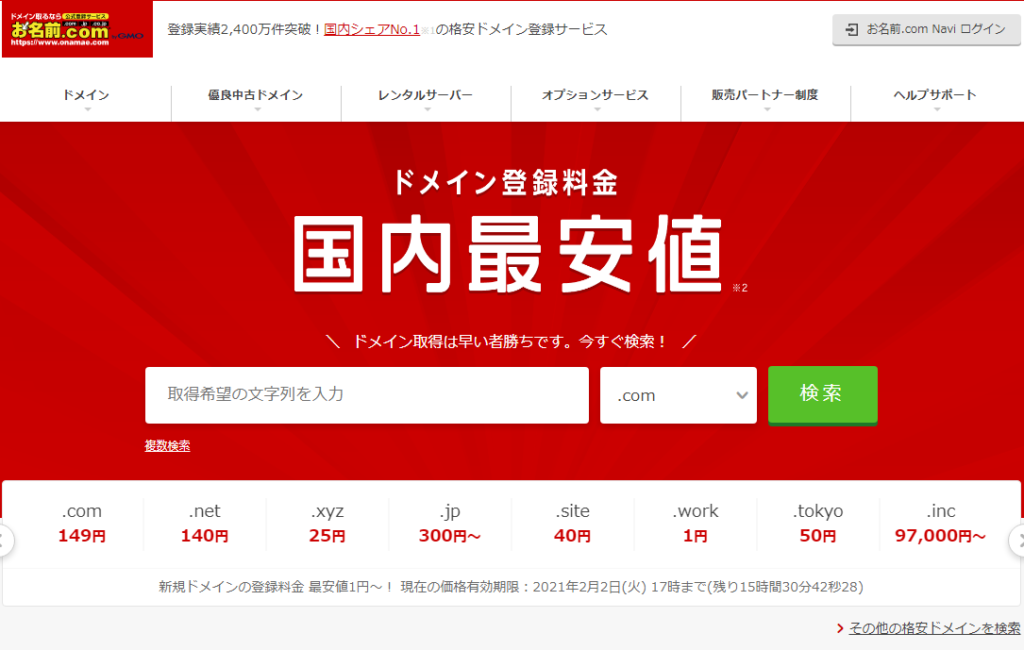
まだドメインを取得していない人は、お名前.comでドメインを取得します。
ドメイン取得はこちらから
お名前.comは初期費用、維持費ともに比較的安価です。
お名前.comでエックスサーバー向けにネームサーバー設定をする

お名前.comでエックスサーバー向けてネームサーバーを設定します。
エックスサーバーで使うドメインを選択
エックスサーバーで使いたいドメインを選択します。
ネームサーバーの選択
「その他のネームサーバーを使う」を選択します。
エックスサーバー向けネームサーバー設定
以下のように、ネームサーバーを設定することで、エックスサーバーで独自ドメインを使えるようになります。
エックスサーバー向けネームサーバー設定
以下のように、ネームサーバーを設定することで、エックスサーバーで独自ドメインを使えるようになります。
| ネームサーバー1 | ns1.xserver.jp |
|---|---|
| ネームサーバー2 | ns2.xserver.jp |
| ネームサーバー3 | ns3.xserver.jp |
| ネームサーバー4 | ns4.xserver.jp |
| ネームサーバー5 | ns5.xserver.jp |
お名前.comでネームサーバー設定を確認する
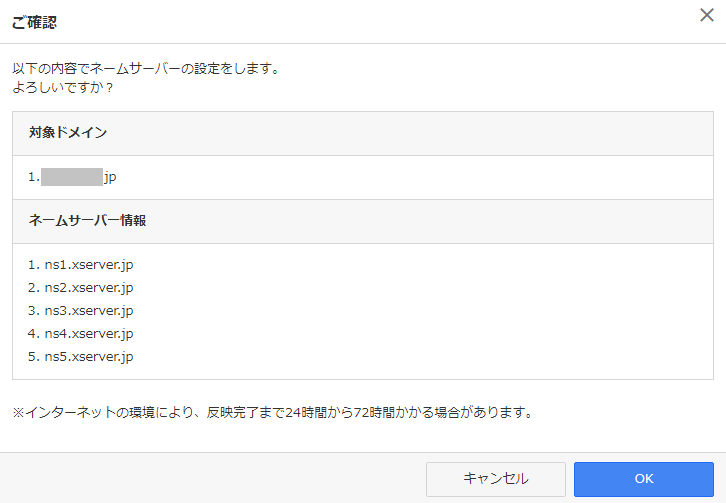
ネームサーバー設定を確認します。
こちらのように、エックスサーバーのネームサーバー情報が記入されて保存すればOKです!
※ネームサーバーの変更から反映までは最長で3日かかる場合があります。
エックスサーバーでドメイン設定をする
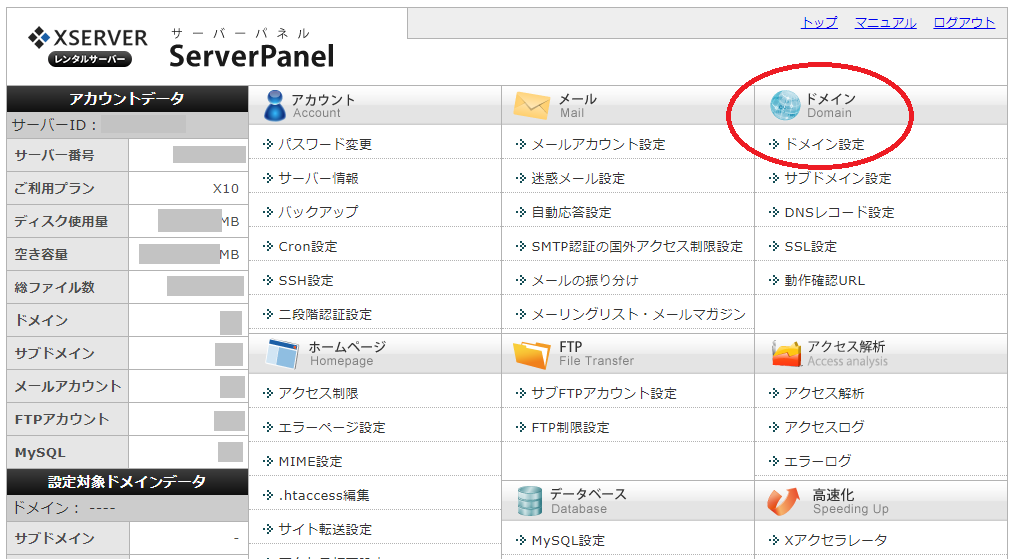
エックスサーバーで独自ドメイン設定の追加をする
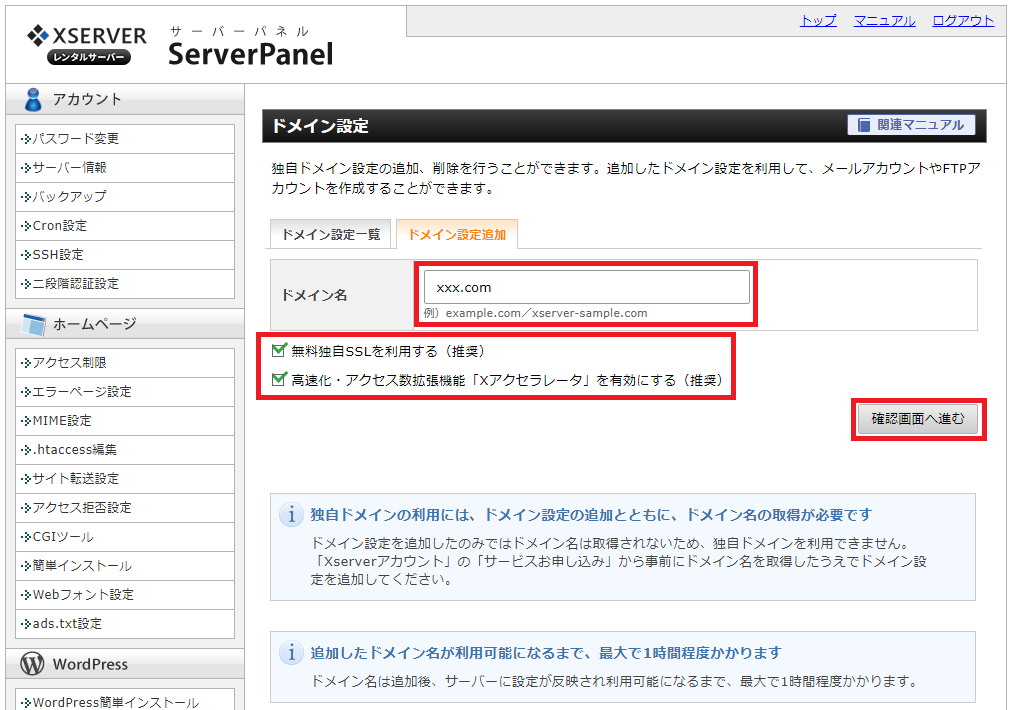
エックスサーバーのドメイン設定画面で、「ドメイン設定追加」のタブをクリックします。
ドメイン名には、お名前.comでエックスサーバー向けにネームサーバー設定をしたドメインを入力します。
この際、httpやhttps://などはなしで、ドメインだけを入力します。
fa-check-square-o無料独自SSLを利用する(推奨) にチェックを入れます。
fa-check-square-o高速化・アクセス数拡張機能「Xアクセラレータ」を有効にする(推奨) にチェックを入れます。